Содержание
- 1 Что такое IPTV от Ростелеком
- 2 Виды оборудования для IPTV от Ростелеком
- 3 Схема подключения
- 4 Настройка роутера для IPTV
- 5 Настройка ТВ от Ростелеком
- 6 Настройка пульта и его синхронизация
- 7 Как настроить каналы на телевизоре
- 8 Возможные проблемы при настройке
- 9 Особенности приставки
- 10 Выбор оборудования
- 11 Комплектация
- 12 Подключение и настройка
- 13 Инструкция по настройке
- 14 Возможные неполадки
- 15 Выполнение перезагрузки
- 16 Сброс настроек
- 17 Прошивка оборудования
- 18 Нужен ли интернет от Ростелеком
- 19 Какие приставки предоставляет Ростелеком
- 20 ЗА и ПРОТИВ перепрошивки приставки Ростелеком
- 21 Подготовка к прошивке
- 22 Сброс установленных параметров
- 23 Официальная прошивка с USB-флешки
- 24 Официальная прошивка по Мультикасту
- 25 Альтернативная прошивка приставки Ростелеком для бесплатного просмотра всех каналов
Компания Rostelecom является лидером в сфере предоставления цифровых услуг гражданам России. В распоряжении корпорации самое технологичное оборудование в стране, которое позволяет предоставлять быстрый доступ к интернету, а также ко множеству других сервисов. Одним из таких является IPTV.
Что такое IPTV от Ростелеком
Аббревиатура IPTV расшифровывается как Internet Protocol Television, что можно перевести на русский язык: «Телевидение по протоколу интернета».
IPTV – технология, которая появилась в связи с быстрым развитием интернета в России и мире. Скорость соединения возрастала с каждым годом, и в один момент позволила начать без проблем смотреть видео в высоком качестве изображения.
В нашей стране, где в 2019 году произошел полный переход от аналогового телевидения к цифровому, возник вопрос, какого оператора «цифры» стоит выбрать, чтобы получить отличное качество картинки и широкий спектр каналов. В этом направлении Ростелеком идет в ногу со временем и быстрее всех своих конкурентов вывел на рынок услугу Интерактивного ТВ (многофункциональное телевидение с собственным онлайн-кинотеатром и множеством опций для управления просмотром).
Виды оборудования для IPTV от Ростелеком
Разумеется, для работы телевидения нового поколения подойдет далеко не каждый ТВ-приемник. Поэтому, чтобы не ошибиться в выборе оборудования, нужно понимать, каким образом предоставляется Rostelecom TV:
- Через ТВ-приставку.
- Через приложение Wink.
Через ТВ-приставк
Первый вариант используется клиентами компании более 10 лет. Заключая договор с Ростелеком, абонент выкупает или берет в аренду приставку, которая оснащена интерфейсом интерактивного ТВ. Ее можно подключить к любому телевизору, имеющему разъем HDMI. То есть это не обязательно должна быть последняя модель ТВ-приемника. Для отображения сигнала вполне сойдет телевизор 10-летней давности, если он продолжает работать без сбоев.
Через приложение Wink
Второй вариант долгое время подвергался критике. Сначала в РТК представили собственное мобильное приложение, которое работало с постоянными обрывами связи. Но 2 года назад появился обновленный сервис Wink. Через него абонент с подпиской Ростелекома получает доступ к огромному числу каналов, входящих в состав тарифа, а также массу фильмов и сериалов для просмотра в у.добное время.
Чтобы пользоваться интерактивным ТВ Ростелеком через приложение, телевизор клиента должен соответствовать двум главным критериям:
- ТВ-приемник поддерживает функцию Smart TV.
- В магазине приложений есть программа Wink.
Таким образом, накладывается серьезный отпечаток на клиентскую базу, так как, например, далеко не каждому пенсионеру нужен телевизор с функцией Smart TV. Однако сейчас китайские модели стоят в пределах 20 тысяч рублей, а значит в любой момент можно сделать подарок своим родителям, купив новый смарт-телевизор и подключив интерактивное ТВ через приложение Wink.
Главный плюс подобного способа активации услуги заключается в том, что все управление будет осуществляться при помощи комплектного пульта от ТВ-приемника. Не нужно тратить лишние деньги на приставку и разбираться с дополнительным оборудованием.
Приложение Wink также доступна на всех смартфонах и планшетах под управлением ОС Андроид и iOS. При необходимости можно смотреть интересующие каналы и фильмы на официальном сайте wink.rt.ru.
Если дома стоит относительно новый телевизор без функции Smart TV, но пользоваться услугой Ростелеком хочется исключительно через приложение, можно купить умную приставку любого бренда на операционной системе Android TV. В отличие от аналогичного оборудования РТК, здесь появляется возможность смотреть не только фильмы и каналы провайдера, но и пользоваться YouTube и играть в различные игры, доступные через Google Play. Стоимость сторонней приставки сопоставима с ценником на устройство Rostelecom.
Схема подключения
Внешний вид схемы подключения зависит от того, какое оборудование захочет использовать человек для использования услуги Ростелеком ТВ. Ранее мы отмечали, что выделяется 2 типа:
- Без приставки.
- Со смарт-приставкой.
Для просмотра интерактивного телевидения без приставки человеку потребуется купить телевизор с функцией Smart TV. На него загружается приложение Wink, и уже через него осуществляется доступ к сервису.
В таком случае схема подключения выглядит следующим образом:
- Роутер или модем подключен к сети провайдера через WAN-порт и к источнику питания.
- Телевизор соединяется с роутером (модемом) при помощи кабеля (патчкорд) или посредством беспроводной сети Wi-Fi, а также подключается к источнику питания.
- На ТВ-приемник загружается приложение Wink и проводится авторизация в системе.
Второй вариант предусматривает использование умной приставки. Причем не важно, будет ли это фирменное оборудование Ростелеком или устройство от стороннего производителя на базе ОС Андроид ТВ. Подключение осуществляется аналогично:
- Роутер или модем подключается к сети провайдера и электропитанию.
- Оборудование для приема интернет-сигнала соединяется с приставкой по Wi-Fi или через патчкорд, а также подключается к электросети.
- Приставка соединяется с телевизором через провод формата HDMI.
В итоге владелец фирменной приставки Ростелеком сразу после выполнения процедуры подключения получит доступ к сервису интерактивного ТВ. Обладателю стороннего оборудования потребуется дополнительно загрузить приложение Wink.
Помимо подключения оборудования потребуется настроить роутер и телевизионную приставку в случае ее наличия.
Настройка роутера для IPTV
Первым делом нужно позаботиться о том, чтобы корректно работал роутер, используемый для доступа к интернету. Все-таки он является основным элементом для трансляции телевизионного сигнала по технологии IPTV.
Роутер подключается к электросети при помощи комплектного адаптера питания, а также к сети провайдера (Rostelecom). Если дома уже есть оптоволоконный кабель, его будет достаточно вставить в корпус устройства. В противном случае потребуется вызвать мастера, который также сможет настроить оборудование совершенно бесплатно.
После подключения всех интерфейсов роутера нужно сделать несколько шагов:
- Авторизоваться в веб-интерфейсе оборудования, открыв любой интернет браузер и вбив цифры IP-адреса 192.168.1.1. Также потребуется указать логин и пароль. По умолчанию они имеют простое значение «admin» в обоих случаях.
- Открыть раздел проводного подключения LAN или пункт «Сеть». Название зависит от модели роутера.
- В поле с номером порта прописать необходимые данные, которые обычно указываются в договоре на предоставление услуг или на упаковке оборудования.
- Сохранить изменения.
- Перезагрузить роутер.
После выполнения этой нехитрой операции главный элемент схемы подключения Ростелеком ТВ будет готов к работе.
При возникновении проблем с самостоятельным подключением рекомендуется обратиться в службу поддержки компании по номеру 8-800-100-08-00 или в ближайший офис провайдера.
Настройка ТВ от Ростелеком
Процесс настройки самого телевидения оператора отличается в зависимости от того, использует ли клиент для подключения фирменную ТВ-приставку. Если ее нет, то проблем не возникнет. Потребуется лишь:
- Включить телевизор.
- Скачать и установить приложение Wink.
- Открыть программу.
- Ввести логин и пароль, указанные в договоре. Если их нет, потребуется пройти авторизацию по номеру лицевого счета.
- Оформить подписку через одноименный раздел приложения, если ранее не был выбран тариф интерактивного ТВ.
Настройка телевидения с фирменной приставкой РТК не отличается особой сложностью. Процедура выполняется всего за пару минут. Чтобы выполнить операцию без ошибок, нужно:
- Подключить оборудование к сети.
- Перейти в настройки телевизора и в качестве источника сигнала выбрать HDMI, куда подключена приставка.
- Дождаться загрузки обновлений.
- Ввести логин и пароль. По умолчанию в роли логина выступает номер лицевого счета, а пароля – 0000.
- Подтвердить действие и оформить подписку в соответствующем разделе, если ранее не был выбран тариф для доступа к услуге.
Теперь клиент Rostelecom может спокойно пользоваться услугами интерактивного ТВ. Но в процессе некоторые клиенты понимают, что приставка не реагирует на действия пульта. Это значит, что данный гаджет также нуждается в настройке, о которой мы поговорим далее.
Настройка пульта и его синхронизация
Если человек пользуется услугой через приложение Wink, то ему не нужно беспокоиться относительно настройки пульта. Управление осуществляется при помощи гаджета, который идет в комплекте с телевизором. Но сложнее обстоит ситуация в случае с фирменной приставкой РТК. Здешний пульт иногда не реагирует на нажатие кнопок, что свидетельствует о необходимости его настройки.
Для устранения проблемы нужно:
- Подключить приставку и телевизор.
- На пульте задержать на несколько секунд комбинацию кнопок «ОК» + «TV».
- Когда индикатор дважды мигнет, следует прописать цифровой код 911.
- Попытаться переключить каналы, после чего оборудование должно отключиться. Это свидетельствует об успешном выполнении настроек синхронизации.
- Для подтверждения изменения настроек нажать клавишу «ОК».
Иногда для настройки пульта требуется другой код, который отличается от приведенного во втором пункте. Нужно внимательно изучить упаковку устройства и попытаться найти пароль там. Если сделать этого не удалось, нужно попробовать ввести код 997.
Коды для различных телевизоров могут отличатся — скачать коды для разных ТВ.
Как настроить каналы на телевизоре
Когда пользователь подключит и настроит оборудование, он сможет пользоваться всеми услугами, которые предоставляет сервис интерактивного ТВ. В том числе откроется доступ ко всем каналам в соответствии с действующим тарифом или подпиской. Однако перед многими людьми наверняка встанет вопрос в том, как правильно ориентироваться во всем многообразии контента. Для этого придется настроить каналы под себя, выполнив несколько простых операций.
Выбираем любимые каналы
Даже на самом простом тарифе открыто порядка 200 каналов. Даже люди, которые пользуются интерактивным телевидением, на протяжении многих лет, некоторые каналы не открывали ни разу. При этом им приходится постоянно искать нужный контент, перебирая «мусор». Чтобы не тратить на подобную операцию много времени, рекомендуется добавить интересные каналы в «любимые». Так их будет значительно проще найти.
Для добавления в избранное нужно:
- Выбрать интересующий канал.
- Нажать на пульте кнопку «вправо».
- Кликнуть на пункт «В любимые».
В случае с приложением Wink добавление в избранное осуществляется через нажатие кнопки с иконкой звездочки.
Каналы с пометкой «избранное» будут храниться в отдельной папке «Любимые». Она находится в общем списке каналов наряду с распределением по жанрам.
Блокируем канал от детей
Просмотр некоторых каналов рекомендован только лицам, достигшим возраста 18 лет. Если клиент Ростелеком не хочет, чтобы его ребенок получил доступ к «опасному» контенту, нужно включить функцию родительского контроля:
- Открыть настройки и перейти в пункт «Мои».
- Кликнуть на «Уровень доступа».
- Выбрать необходимый уровень (12+, 16+, 18+ и так далее).
- Вернуться в раздел с настройками.
- Кликнуть на «Управление профилями».
- Нажать кнопку «Редактировать».
- Установить PIN-код для доступа ко «взрослым» каналам.
- Подтвердить указанные действия.
После этого для того, чтобы посмотреть определенные каналы, придется вводить короткий числовой код. Его должны знать только родители, чтобы ребенок не получил доступ к закрытому контенту.
Разблокируем закрытые каналы
Существует множество тарифов и подписок интерактивного ТВ Ростелеком. В самой простой конфигурации открыто порядка 200 каналов. Но в то же время в списке можно найти несколько «закрытых». Чтобы получить к ним доступ, нужно оформить соответствующую подписку. Для этого:
- Открыть список каналов.
- Выбрать интересующий из числа закрытых.
- Нажать кнопку «ОК» на пульте.
- Подтвердить оформление подписки, в которую входит нужный канал.
После этого неминуемо возрастет размер абонентской платы. Поэтому, чтобы следить за расходами на интерактивное ТВ, рекомендуется пользоваться личным кабинетом в официальном приложении или на сайте rt.ru.
Удаляем ненужные каналы
Наряду с возможностью добавить некоторые каналы в «любимые» можно просто заблокировать ненужные, чтобы они больше не попадались. Для этого потребуется:
- Открыть меню настроек.
- Перейти в управление профилями.
- Нажать «Редактировать» и выбрать «Родительский контроль».
- Выбрать «Доступ к каналам».
- Кликнуть на кнопку «Запретить» напротив тех, которые больше не хочется видеть.
При необходимости «запрещенные» каналы можно вновь восстановив, обратившись к меню «Доступ к каналам» и сняв с них блокировку.
Возможные проблемы при настройке
Существует несколько проблем, которые мешают пользователю насладиться полным функционалом интерактивного ТВ. Разберем самые популярные.
| Проблема | Решение |
| Доступно только 20 каналов интерактивного ТВ | Подобная проблема возникает из-за неуплаты, так как всем россиянам доступно 20 бесплатных каналов. Чтобы получить доступ к остальным, нужно пополнить счет на указанную в условиях тарифа сумму. |
| На экране высвечивается ошибка «Нет IP-адреса» | Нужно проверить работоспособность роутера на предмет подключения к сети, а также провести диагностику портов, разъемов и проводов. При необходимости неисправные нужно заменить на новые. |
| Ошибка «No Signal» | Чаще всего появляется из-за неисправности соединительных кабелей. Можно попробовать вытащить и вновь вставить штекеры. Если это не поможет, придется выполнить замену кабелей или всего оборудования. |
Если в процессе использования услуг интерактивного ТВ возникла другая проблема или не удалось избавиться от одной из ошибок, представленных в таблице, следует обратиться в ближайшее представительство Ростелеком или позвонить по номеру 8-800-100-08-00.
Ростелеком предлагает клиентам подключиться к интерактивному телевидению. Цифровые технологии позволяют получить высокое качество изображения и звука без перебоев. А чтобы обеспечить качественный сигнал, используется приставка Ростелеком.
Содержание
Особенности приставки
Благодаря техническим решениям компания СмартЛабс предоставляет цифровое домашнее телевидение. Фирма СмартЛабс является ведущей в нашей стране, она дает возможность смотреть ТВ в хорошем качестве. Приставки для просмотра можно приобрести во многих странах мира.
Ростелеком предоставляет абонентам больше десяти моделей телеприставок. В разных регионах страны клиентам может быть предоставлено различное оборудование, выбор остается за провайдером. Хотя абоненты не могут выбрать вид ресиверов, они все равно получают высококачественное телевидение, которое работает стабильно. Но чтобы приставка на телевизоре работала хорошо, требуется подключить высокоскоростной беспроводной интернет.
Чаще фирма предлагает оборудование, которое относится к серии STB Мини. Для подключения применяют:
- SML-5010CT;
- SML-5010;
- SML-5041;
- SML-5050.
ТВ приставка Ростелеком модели 5010 более популярна. Хотя этот вид оборудования считается младшим, его хватает для получения цифрового сигнала высокого качества.
На рынке можно увидеть и другие виды устройств от компании Ростелеком. Эти телеприставки выпускались раньше и все еще используются для установки на телевизор. К таким можно отнести:
- SML-282 HD Base;
- SML-482 HD;
- SML-292 HD Premium.
Несмотря на их устаревший интерфейс, они передают четкий сигнал телевидения.
Выбор оборудования
В 2019 году компанией предлагается ресивер «Стандарт» и приставка Ростелеком IPTV HD Mini. Тюнер IPTV HD Mini считается усовершенствованной моделью «Стандарта». Все же фирма чаще использует приставку IPTV RT HD Standart. Приобрести устройство можно не только в офисе фирмы, но и в некоторых магазинах техники. Например, тюнер продается в:
- Эльдорадо;
- Онлайн Трейд;
- Юлмарт;
- М-Видео;
- DNS;
- Media Markt.
Чтобы подключить оборудование, не потребуется кабель и порт, так как к телеприставкам предусмотрен Wi-Fi модуль. Но подключение беспроводным способом не надежно, так как риск появления помех повышается.
Комплектация
Компания Ростелеком одной из первых предложила клиентам подключиться к цифровому телевидению. Приставками для телевизоров пользуются больше миллиона жителей страны. Ресивер позволяет абонентам смотреть ТВ в качестве 3D и HD. Оборудование дает возможность ставить программу на паузу или записывать трансляцию на каналах. Эфир можно перемотать назад или использовать файлы, сохраненные в архиве.
Производители предоставляют больше десяти моделей телеприставок. Пользователи отдают предпочтение устройству SML-482 HD. Перед покупкой необходимо проверить оборудование. Если в комплекте будет недостаточно комплектующих, то подключить ресивер не получится. В стандартный набор должно входить:
- Ростелеком приставка для телевизора;
- элемент питания, то есть батарейка ААА;
- пульт управления универсальный дистанционный;
- блок питания от фирмы или адаптер (должны присутствовать 1,2А и 12В);
- в набор входит полутораметровый AV-кабель, его также называют «тюльпан»;
- Ethernet-кабель, чтобы подключиться к роутеру, трехметровый;
- кабель HDMI, без него подключение к телевизорам ЖК и LED невозможно;
- инструкция по эксплуатации оборудования и его настройке;
- переходник SCART 3xRCA;
- дополнительно производитель прикладывает документацию с гарантийным талоном и справочником кодов.
- Обратите внимание
- Кабель HDMI не входит в стандартную комплектацию, поэтому его придется покупать отдельно. В противном случае подключение будет невозможно произвести.
Подключение и настройка
Чтобы подключить тюнер, необходимо иметь роутер, который оборудован портами LAN. Это требуется для подсоединения ресивера к интернету. Также необходим телевизор и сама приставка. Если между оборудованием и маршрутизатором расстояние больше 3 метров, пользователю придется приобрести патч-корд. Приобрести его можно в магазине компьютерной техники. Когда все составляющие будут готовы, можно приступать к подключению. Сделать это можно такими способами:
- через шнур HDMI;
- с помощью «Тюльпанов»;
- используя SCART.
Чтобы получить качественный сигнал, лучше использовать HDMI-кабель. Если телевизор поддерживает такое подключение, то лучше использовать его.
Если этот порт уже занят другими проводами, то для подсоединения может быть использован AV-кабель. С одной стороны у этого шнура имеется мини-джек, с другой же расположены «тюльпаны». При этом к приставке присоединяется мини-джек, а «тюльпаны» располагают в портах телевизора. Требуется соблюдать цветовую маркировку. Белый и красный шнур передают звук, а желтый отвечает за изображение.
Когда ТВ имеет на задней панели разъем SCART, можно воспользоваться переходником RCA–SCART, он входит в базовый комплект оборудования. Этот тип подключения отличается металлической коробкой, которая имеет 20 встроенных контактов.
- Обратите внимание
- Оборудование может быть подключено только к телевизору. Если пользователь попытается присоединить его к ноутбуку или компьютеру, то тюнер работать не будет.
Кроме того, что требуется соединение с телевизором, чтобы ресивер работал, необходимо подключение к интернету. Для этого предусмотрен Wi–Fi-адаптер, интернет-кабель и PLC.
Через кабель
Это простой, но не самый удобный способ подключения, так как провода необходимо прятать или они будут мешать. Если необходимо выбрать какой провод лучше для подсоединения, то рекомендуется отдать предпочтение HDMI. Зачастую он не идет в комплекте, поэтому приобретать его придется отдельно. Как говорят отзывы пользователей, если заменить шнур «тюльпан» на HDMI, качество изображения становится лучше.
Блок питания следует подсоединить к ресиверу, но включать его в сеть пока не нужно. Приставка и маршрутизатор соединяются между собой, для этого применяют Ethernet-кабель. Порт LAN подсоединяется к устройству, а второй конец вставляют в маршрутизатор. Далее понадобится «тюльпан» или кабель HDMI, с их помощью оборудование подключается к телевизору.
Через Wi-Fi
Специалисты считают, что лучшим способом подключения является Wi-Fi. Но чтобы устройство передавало качественный сигнал, потребуется приобрести дополнительно Wi-Fi адаптеры. Существует несколько вариантов подключения приставки IPTV, все зависит от марки телевизора. Здесь будет описан самый простой вариант, не требующий знания компьютерных программ и систем:
- приставка и телевизор соединяются с помощью шнура «тюльпан» или HDMI;
- адаптер Wi-Fi подсоединяется к оборудованию с задней части;
- кабель Freedom следует вставить в порт роутера для раздачи сети.
После этого можно включить ТВ и проверить работу системы. Если возникнут проблемы, настройку можно произвести пультом.
PLC-адаптер
Использование адаптеров считается удобным и качественным вариантом для подключения ресивера. Чтобы воспользоваться этим методом, следует в компании Ростелеком приобрести комплект адаптеров. Процедура выполняется так:
- адаптер подсоединяется к ресиверу , после оборудование подключается к сети;
- ТВ и тюнер соединяют HDMI-кабелем или используя «тюльпан»;
- PLC подсоединяется к приставке, а затем подключается к сети;
- также понадобится второй адаптер, его соединяют с роутером и вставляют вилку в розетку.
После подсоединения устройства найдут друг друга автоматически, затем будет установлена связь.
- Обратите внимание
- После загрузки оборудования лампочка на приставке не должна мигать, она будет просто гореть.
Инструкция по настройке
Когда подключение будет успешно завершено, на приставке должен светиться индикатор. Процесс подключения рекомендуется производить на выключенных из сети приборах. Дело в том, что из-за разницы потенциалов одно из устройств может выйти из строя. Чтобы настроить работу, клиенту не обязательно иметь особые навыки или технические знания:
- для настройки телевидения требуется пультом управления перевести телевизор в режим AV;
- если клиент использовал шнур HDMI, то и на экране выбирается такой тип подключения;
- при правильной настройке на экране должна высветиться заставка цифрового телевидения, процесс занимает не больше 1 минуты;
- когда загрузка будет завершена, следует ввести пароль и логин, они указаны в договоре (цифровые значения этих данных будут отличаться от тех, что прописываются на компьютере).
Далее абоненту на экране будет показана информация о том, как настроить приставку от Ростелеком к телевизору. Это значит, что процесс подключения выполнен правильно, и пользователю остается только произвести настройку каналов. Также могут понадобиться дополнительные настройки. Иногда требуется настройка пульта и синхронизация с приставкой.
Возможные неполадки
Даже в новом приборе может случиться сбой. Часто клиенты жалуются, что при загрузке устройство начинает зависать, или же приставка грузится слишком долго. С некоторыми ситуациями можно разобраться самостоятельно. В остальных же случаях придется позвонить в техническую поддержку, чтобы устранить неполадку.
- К сведению
- Телефон 88001811830 предназначен для вопросов технического характера действующих абонентов.
Выполнение перезагрузки
Если устройство было включено, но продолжает долгое время загружаться, может потребоваться перезагрузка. Для этого на пульте следует отыскать кнопку POWER и удерживать ее в течение 10-15 секунд. Направлять пульт следует не на телевизор, а на приставку.
Если показывает мультик
Абоненты сталкиваются с проблемой, когда начинают включать устройство. После загрузки на экране отображается таблица, а затем мультик. Чтобы проблему устранить, требуется устанавливать прибор к порту LAN, который специально подстроен под него.
Ошибка «Сервер не найден»
Перезагружать оборудование при таком сбое не нужно. Проблема связана с поломкой сетевого устройства. Устранить неполадку самостоятельно не получится. Придется совершить звонок в техническую поддержку.
Ошибка «IP-адрес не найден»
Если клиент увидел на кране такое оповещение, то проблема заключается в отсутствии сети, следует разобраться в проблеме. Иногда подключения нет по вине провайдера, если на линии ведутся технические работы. Уточнить информацию можно по горячей линии. Но чаще всего ошибка возникает при неправильной настройке роутера.
- К сведению
- Телефон горячей линии 88001000800(звонок бесплатный)
В случае, когда ранее приставка работала нормально, настройки не могут стать причиной проблемы. Следует переткнуть штекеры снова и проверить их контакт. Возможно, было повреждение кабеля, эта проблема также устраняется специалистом.
Неверный логин и пароль
Если такая ошибка высветилась при первичной настройке, следует проверить данные и ввести их заново. Возможно параметры активации были введены неверно. Когда проблема появилась после смены оборудования, требуется помощь специалиста. Возможно, время привязки логина и пароля еще не прошло, у оператора можно узнать, сколько это займет.
Приставка не реагирует на пульт
Если абонент не может переключать каналы, проблема заключается в пульте. Часто бывает так, что код телевизора и приставки совпадают, из-за чего возникает конфликт. Решить проблему можно, позвонив консультанту на горячую линию.
Сброс настроек
Чтобы сбросить уже установленные параметры, абоненту достаточно на пульте зажать кнопки ОК + POWER в течение 3-5 секунд. Затем вводятся цифры 997, и оборудование вернется к заводским данным.
Прошивка оборудования
Прошивка приставки Ростелеком для бесплатного просмотра производится не сложно. Перепрошивка выполняется с помощью компьютера. Для этого в главном меню открывается пункт «выполнить» и «открыть». В открывшейся строке вводится ncpa.cpl. Из всех представленных подключений абонент выбирает подходящее. Далее требуется найти «Протокол Интернета версии 4(TCP/IPv4)», перейдя в его свойства. Теперь указывается IP-адрес (192.168.1.1). дополнительно прописываются маски подсети (255.255.255.0). Запускается сервер DHCP, а также открывается файл mcast.exe. Указывается поток 1 (как 224.50.0.70:9000) и поток 2 (как 224.50.0.51:9001). В завершение нажимается пункт «старт». Устройство подключается к компьютеру и загружают прошивку. Использовать ресивер можно после перезагрузки. Таким образом абонент может удалять установленную прошивку.
- Обратите внимание
- Перед тем, как прошить приставку от Ростелеком, абонент должен узнать, что устройство может полностью выйти из строя после процедуры.
Нужен ли интернет от Ростелеком
Телевидение будет хорошо показывать при подключении к любому провайдеру. Главное, получить сигнал достаточной силы.
Приставки от компании Ростелеком позволяют подключиться к цифровому телевидению высокого качества. Для подключения не обязательно иметь интернет этого же провайдера. Настройка и подключение производятся абонентом самостоятельно.
Компания Ростелеком занимается предоставлением услуг мобильной связи и доступа в интернет. Одной из самых популярных опций, которую клиенты подключают дополнительно, является интерактивное телевидение. С его помощью абоненты компании могут смотреть каналы в цифровом и HD-качестве, ежемесячно пополняя свой лицевой счет.
Какие приставки предоставляет Ростелеком
Интерактивное телевидение не может работать без дополнительного оборудования. Впрочем, как и интернет. Для доступа в сеть клиентам предлагается купить или взять в аренду роутер (модем). Он подключается к источнику питания и оптоволоконному кабелю, который и обеспечивает соединение с интернетом.
Для просмотра цифровых каналов на телевизоре компания Ростелеком устанавливает специальную приставку. Она также подключается к источнику питания, а также к роутеру. Чтобы обеспечить соединение, в большинстве случаев используется коммутационный шнур (патч-корд).
Разработкой приставок для компании Ростелеком занимается фирма СмартЛабс. Она не первый год выпускает качественное оборудование, с помощью которого клиенты провайдера получают возможность смотреть любимые каналы и пользоваться преимуществами интерактивного ТВ.
Клиент имеет право выбора приставки для подключения к телевизору. Но чаще всего то, какое оборудование необходимо установить, решают сотрудники Ростелекома. На протяжении нескольких лет они подключают самые разные приставки от СмартЛабс.
Редко встречающиеся приставки:
- SML-282 HD Base.
- SML-482 HD.
- SML-292 HD Premium.
Самые популярные приставки:
- SML-5010CT.
- SML-5010.
- SML-5041.
- SML-5050.
Модели оборудования отличаются набором функций и стоимостью. Обычно главным критерием для предоставления той или иной приставки являются возможности самого телевизора. Например, для устаревшего устройства нет необходимости подключать продвинутое оборудования.
Самая популярная приставка на сегодняшний день – SML-5010. Она относительно недорогая, но в то же время гарантирует стабильный сигнал и передачу изображения в формате высокой четкости. Эта и другие приставки работают на базе собственной операционной системы Ростелеком. У прошивки есть характерный интерфейс, в котором прослеживаются фирменные черты провайдера.
Как правило, прошивка на приставках обновляется автоматически, как только поступает очередная версия программного обеспечения. Но все чаще люди ищут способы самостоятельно перепрошить приставку. Это может быть связано с массой причин, каждую из которых необходимо рассмотреть в отдельности.
ЗА и ПРОТИВ перепрошивки приставки Ростелеком
Перепрошивка оборудования – процесс, который может выполнить каждый. Но в то же время операция является трудоемкой и требующей определенных знаний. Поэтому перед тем, как обновляться, нужно разобраться, для чего вообще выполняется процедура перепрошивки.
Перепрошивка приставки может открыть доступ к новым каналам, а также повысить стабильность в работе оборудование. При этом нельзя исключать обратных последствий обновления.
Самостоятельная перепрошивка – спорный процесс. С одной стороны, выполнение процедуры влечет за собой несколько плюсов. С другой стороны, перепрошивка может привести к печальным последствиям. В связи с этим рекомендуется ознакомиться со всеми достоинствами и недостатками перепрошивки, прежде чем заниматься данной процедурой.
Плюсы:
- Возможность увеличить количество доступных каналов.
- Могут появиться дополнительные возможности.
- Установка хорошей прошивки позволит ускорить работу интерфейса.
Минусы:
- Вероятно, пропадут некоторые предустановленные сервисы вроде погоды или курса валют.
- Нельзя исключать ухудшение стабильности работы.
- После перепрошивки приставка может перестать работать.
Переустановку программного обеспечения клиент выполняет на свой страх и риск. Если по ходу процесса возникнут проблемы, сотрудники Ростелеком, конечно же, помогут их решить, но попытка нелегальным образом открыть дополнительные каналы может привести к санкциям со стороны провайдера.
Подготовка к прошивке
Вне зависимости от того, собирается клиент переходить с одной официальной прошивки на другую, или хочет установить новое ПО для доступа к заблокированным каналам, важно хорошо подготовиться к этой процедуре.
Чтобы подготовиться к перепрошивке, нужно:
- Убедиться в стабильности интернет-соединения.
- Иметь под рукой компьютер или ноутбук.
- Загрузить файл прошивки.
- Скачать дополнительные утилиты MCAST и DHCP-cepвep.
- Сбросить настройки приставки до заводских.
Каждый из пяти пунктов будет крайне важен. Невыполнение хотя бы одного из них сильно повлияет на процесс переустановки ПО. В таком случае приставка будет работать нестабильно, или вовсе не получится перепрошиться.
Сброс установленных параметров
Возможно, это самый важный шаг в подготовительном процессе перед прошивкой оборудования. Без сброса до заводских настроек нельзя гарантировать стабильность в работе приставки. Ничего сложного в этой процедуре нет.
Перед сбросом до заводских настроек необходимо запомнить логин и пароль для входа в учетную запись. Без этой информации авторизоваться не получится.
Первый способ сброса до заводских параметров – нажатие кнопки. Всего одно касание, после которого прошивка сбросится до нуля. Соответствующая кнопка находится на задней панели всех приставок, которые предоставляет Ростелеком. Это может быть и не продукция СмартЛабс.
В ситуации, когда после нажатия кнопки ничего не происходит, следует перейти к иному варианту сброса до заводских настроек:
- Включить приставку.
- Открыть меню.
- Перейти в раздел «Настройки».
- Нажать кнопку «Сброс до заводских настроек».
После осуществления операции новое включение устройства будет проходить первичную настройку. Но для ручной перепрошивки включать устройство не нужно. В противном случае придется заново осуществлять сброс, и только потом накатывать обновление программного обеспечения.
Официальная прошивка с USB-флешки
Этот вариант является самым популярным среди тех, кто собирается перепрошить приставку. Для его выполнения потребуется:
- Стабильный интернет.
- Компьютер или ноутбук.
- USB-накопитель.
- Работоспособность интерфейсов на компьютере и приставке.
Если все условия соблюдены, можно смело переходить к самой прошивке оборудования. Стоит заметить, что на это уйдет 20-30 минут. Продвинутые пользователи могут осуществить процедуру и быстрее, но лучше иметь определенное количество свободного времени.
Чтобы прошить приставку по USB, нужно:
- Загрузить официальное ПО из раздела support.ab.ru/settings/actual_firmware/.
- Создать на флешке папку с именем модели приставки.
- Закинуть в папку скачанные файлы прошивки.
- Вставить USB-накопитель в приставку.
- Включить оборудования.
- Зайти в настройки.
- Перейти в раздел «Обновление ПО» и выбрать «Обновление через USB».
- Нажать кнопку «ОК».
При условии правильного выполнения всех шагов начнется перепрошивка устройства. Полное обновление обычно не занимает более 10 минут. В этом случае все зависит от модели приставки и ее мощности.
Если в процессе установки обновлений произошла ошибка, следует перезаписать данные прошивки или воспользоваться другим способом переустановки ПО.
Этот способ обновления не является единственным. Также есть возможность перепрошиться с использованием инженерного меню оборудования. Сложностей в процедуре не больше.
Для перепрошивки через инженерное меню следует:
- Выполнить первые 5 пунктов из предыдущего алгоритма.
- Зажать на пульте управления кнопку «Меню».
- В открывшемся окне выбрать «Upgrade Tools».
- Нажать на «USB Bootstrap».
Второй метод не выглядит более сложным, но все-таки требует определенной сноровки. Если нет уверенности в собственных силах, лучше обратиться в Ростелеком, чтобы на дом был направлен мастер, который сможет перепрошить приставку.
Официальная прошивка по Мультикасту
Далеко не всегда удается найти под рукой флешку. Плюс ко всему оба метода перепрошивки с использованием USB-накопителя могут обернуться неудачей. В таком случае не стоит отчаиваться, так как есть альтернативный вариант обновить программное обеспечение.
Альтернативный метод перепрошивки – мультикаст. Он используется в ситуациях с приставками, которые соединены с роутером через патч-корд. Если соединение поступает через Wi-Fi, достаточно будет подключить упомянутый кабель при условии наличия разъема у оборудования.
Мультикаст – это способ передачи данных через интернет. Соответственно, никакая флешка тут не понадобится. При этом назвать его более простым точно нельзя. Прошивка через мультикаст займет немало времени и, скорее всего, сможет потрепать нервы пользователя. Так что без уверенности в собственных силах рассматривать данный вариант не стоит.
Чтобы перепрошиться по мультикасту, необходимо:
- Поместить файлы утилит и прошивки в одну папку на компьютере или ноутбуке.
- Подключить приставку к ПК через коммутационный шнур (патч-корд).
- Включить оборудование.
- Зажать на пульте управления кнопку «Меню».
- В открывшемся окне выбрать «Upgrade Tools».
- Открыть на компьютере свойства сетевых подключений через «Панель управления».
- Выбрать раздел «Пpoтoкoл интepнeтa вepcии 4 (TCP/IPv4)».
- Прописать данные для IP-адреса – 192.168.1.1, для маски подсети – 255.255.255.0.
- Открыть командную строку комбинацией клавиш Win+X.
- Прописать «dualserver».
- Выбрать ранее измененный тип соединения и нажать на кнопку «Select».
- Прописать IP-адрес первого потока – 224.50.0.70:9000, второго – 224.50.0.51:9001.
- Кликнуть на «Старт» и подождать, пока процессы завершатся.
- Вновь зайти в инженерное меню приставки, удерживая кнопку «Меню».
- Кликнуть на «Upgrade Tools» и выбрать «MC Upgrade».
- Дождаться окончания процесса.
В среднем на прошивку по мультикасту уходит 30 минут. Пользователи испытывают затруднение в работе с командной строкой и файлами обновления. Но если правильно подготовиться к процедуре, проблемы обойдут стороной.
Альтернативная прошивка приставки Ростелеком для бесплатного просмотра всех каналов
Официальная прошивка программного обеспечения приставки Ростелеком требуется только в тех случаях, когда клиента не устраивает быстродействие системы. После обновления у абонентов оборудование начинает работать быстрее, но при этом остаются открытыми каналы, которые были доступны ранее по подписке. Для многих перепрошивка – процесс, позволяющий открыть заблокированные каналы. Так клиентам удается избежать необходимости вносить неподъемную абонентскую плату.
В случае, когда человек хочет переустановить ПО с целью открытия новых каналов, он совершает нелегальные действия. Об этом нужно помнить, если вдруг потребуется помощь сотрудника Ростелеком.
Процесс неофициального обновления также требует определенной подготовки. Так что следует убедиться, что оборудование соответствует следующим параметрам:
- Есть флешка, объем которой не превышает 8 гигабайт.
- USB-накопитель имеет формат FAT.
- На флешке есть папка с названием приставки.
- В папку помещены файлы Bootstrap и imageupdate, а также утилиты из подготовительного этапа.
Кроме того, нельзя забывать о сбросе до заводских настроек. Без этой операции обновление вряд ли установится корректно. Если все условия выполнены, можно переходить к перепрошивке оборудования.
Как взломать приставку Ростелеком через меню
Процесс переустановки программного обеспечения с официального на неофициальное похож на те процедуры, которые были описаны ранее. Но все-таки есть несколько исключений.
Для взлома приставки через меню необходимо:
- Подключить флешку, на которой лежит прошивка, к оборудованию:
- Включить приставку.
- Войти в настройки.
- Выбрать пункт «Обновление ПО».
- Кликнуть на «Обновление по USB».
- Нажать на «Старт».
- Дождаться окончания установки.
Процесс обновления завершается перезагрузкой приставки. После первого включения пользователь увидит, что абсолютно все каналы разблокированы. При возникновении проблем лучше не обращаться в Ростелеком, так как сотрудники компании могут заметить взлом оборудования. А это приведет к санкциям.
Альтернативная прошивка через параметры БИОС
BIOS или инженерное меню – еще один способ установить альтернативную прошивку. Для перепрошивки используются те же средства, что и в случае с установкой обновлений при помощи стандартного интерфейса.
Прошивка через BIOS выполняется в несколько шагов:
- Вставить USB-накопитель с необходимыми файлами в приставку.
- Включить оборудование.
- Зажать на пульте кнопку «MENU».
- В открывшемся меню нажать на «Ugrade Tools».
- Выбрать пункт «USB Bootstrap».
- Нажать на «ОК» и дождаться окончания установки.
В заключение стоит еще раз заметить, что все описанные действия для альтернативной перепрошивки выполняются на свой страх и риск. В этом случае компания Ростелеком не может гарантировать поддержку, так как, снимая блокировку с каналов, клиент занимается нелегальной деятельностью.
Используемые источники:
- https://kaktv.ru/cifra-tv/kak-podklyuchit-i-nastroit-televidenie-ot-rostelekom
- https://telefongid.ru/rostelekom/tv-pristavka-rostelekom-dlya-televizoraproshivka-pristavki.html
- https://kakoperator.ru/lifehacks/kak-proshit-tv-pristavku-rostelekom-na-vse-kanaly

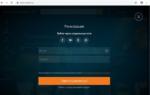 ТВ приставка Ростелеком для телевизора,прошивка приставки
ТВ приставка Ростелеком для телевизора,прошивка приставки Как запустить YouTube на бабушкином телевизоре. 7 простых советов по выбору ТВ-приставки
Как запустить YouTube на бабушкином телевизоре. 7 простых советов по выбору ТВ-приставки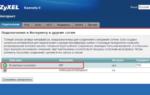 4 лучших способа подключения нескольких телевизоров к цифровому ТВ
4 лучших способа подключения нескольких телевизоров к цифровому ТВ





 Как подключить приставку ростелеком к телевизору без интернета
Как подключить приставку ростелеком к телевизору без интернета Скачать интерактивное ТВ Ростелеком на компьютере: инструкция
Скачать интерактивное ТВ Ростелеком на компьютере: инструкция IPTV (интерактивное телевидение) от компании Ростелеком: настройка каналов и цена пакетов
IPTV (интерактивное телевидение) от компании Ростелеком: настройка каналов и цена пакетов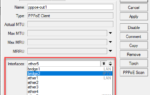 Как настроить IPTV Ростелеком с приставкой и без приставки
Как настроить IPTV Ростелеком с приставкой и без приставки